
Innholdsfortegnelse:
- Forfatter John Day [email protected].
- Public 2024-01-30 11:24.
- Sist endret 2025-01-23 15:02.
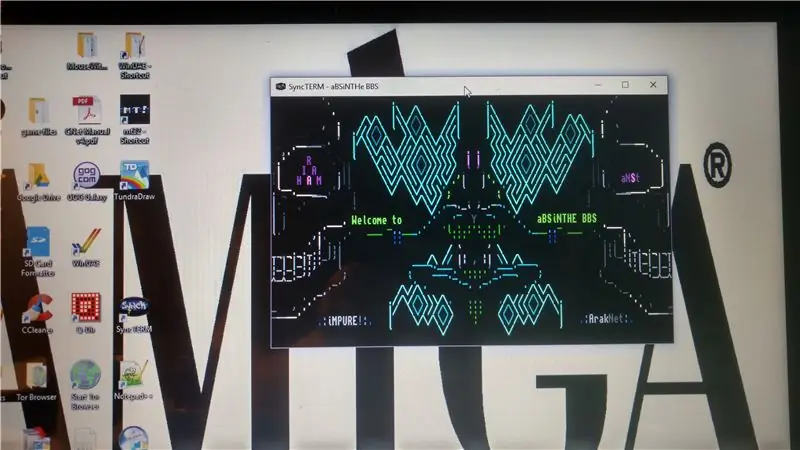
Tidligere, før internett var en ting som het BBS, eller Bulletin Board Systems. Disse stedene var et sted du kan gå til ved å bruke datamaskinen og en telefonlinje. Du kan chatte med andre brukere online, spille spill, legge ut meldinger i forskjellige meldingsbaser, i håp om å få svar. Samtaleemner kretset vanligvis rundt det som foregikk lokalt, ettersom de fleste innringere var lokale i området. MUDs (Multi-User-Dungeons) var veldig populære, ettersom du kunne spille tekstbaserte spill i sanntid med andre spillere. Tenk deg å spille Zork, bare med noen få andre online i hulene sammen med deg. Å trylleformularer, kjempe orker osv. Morsomme tider! Vel, BBS har aldri dødd. Spillene sluttet aldri å bli utviklet, og det er en økning i popularitet blant folk som ringer BBS -er for å oppdage moroa de pleide å ha. Jeg har gjort dette instruerbart for å få de som er interessert i å ønske å komme tilbake på en BBS uten å bruke telefonlinjene sine, men å bruke Telnet.
Trinn 1: SyncTERM (eller ditt valg)

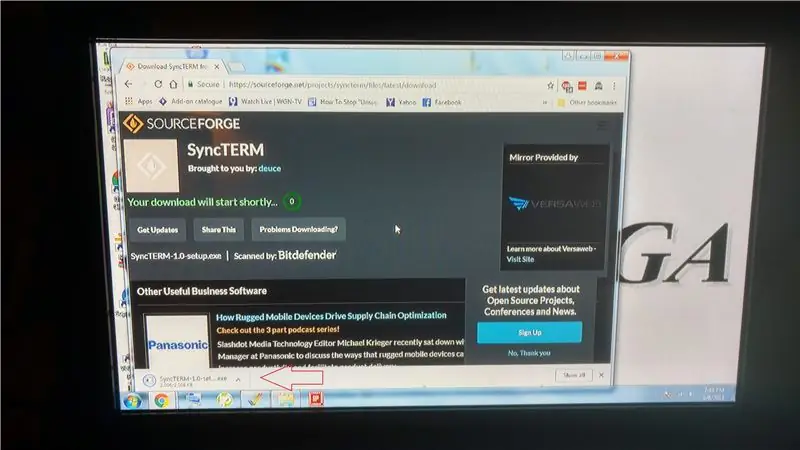
For å få tilgang til Telnet -delen av Internett krever et lite program. En av mine favoritter er en som heter SyncTERM. Den viser alle de fargerike ANSI -ene så gode de blir. Åpne en nettleser, og gå til:
www.syncterm.net/. Klikk på det vinkende flagget for å laste ned det arkiverte programmet. Dette vil åpne en side på Sourceforge -nettstedet https://sourceforge.net/projects/syncterm/files/latest/download og begynne å laste ned filen. Åpne filen ved å klikke på den nedlastede filen.
Trinn 2: Installasjon
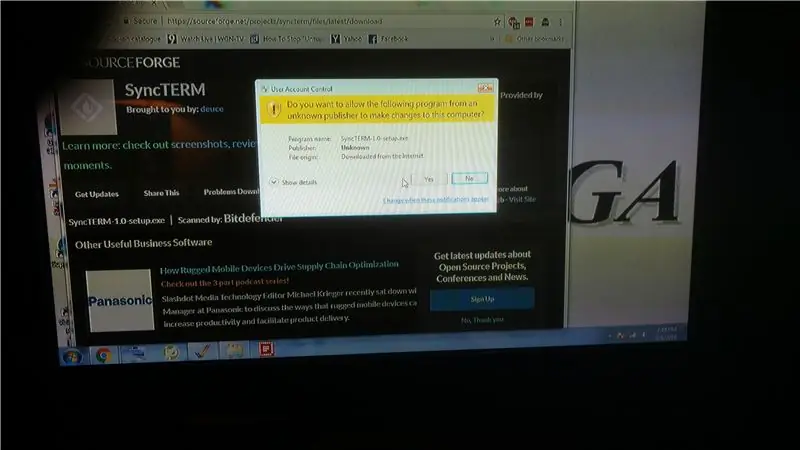
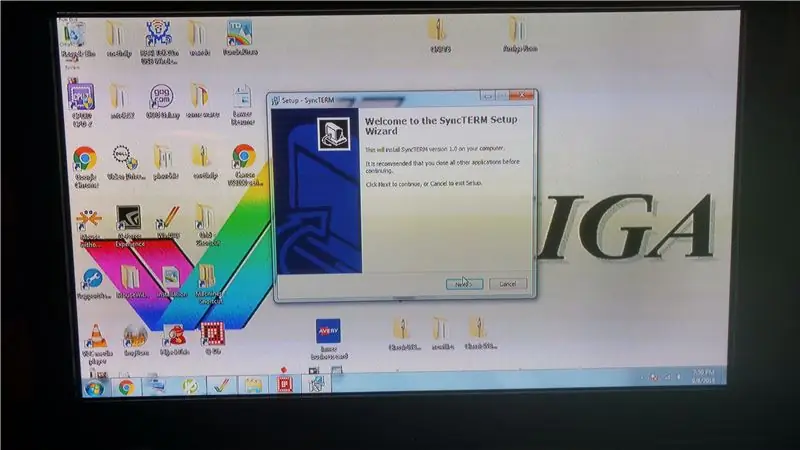
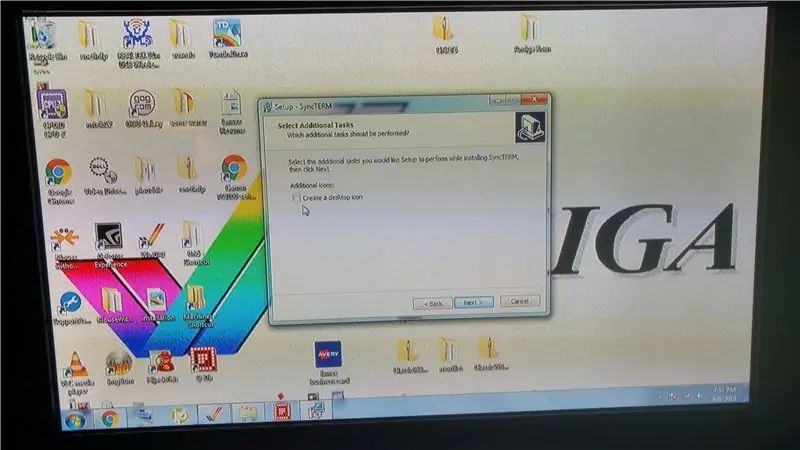
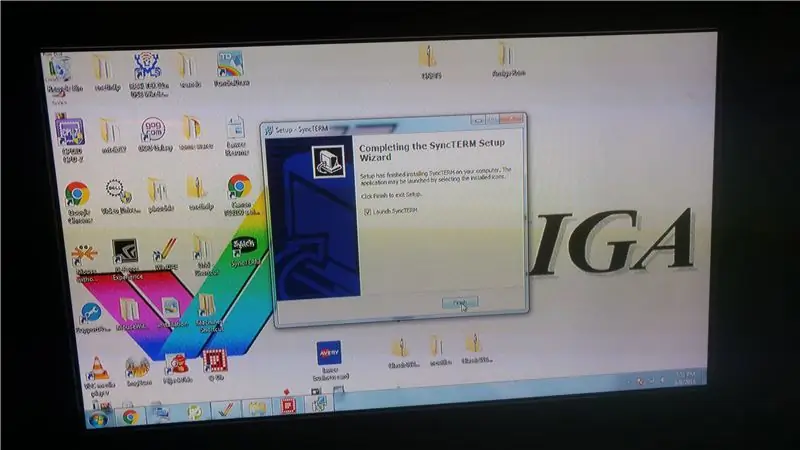
La programmet installere, da Windows vil dukke opp det vanlige advarselsskiltet. Installer som normalt. Som standard installerer programmet ikke et skrivebordsikon, så kryss av i boksen hvis du gjør det. Fullfør installasjonen og start programmet.
Trinn 3: Standardkatalog

Programmet vil starte med en katalog over BBS -er som kanskje eller ikke kjører for øyeblikket. Vi må legge til ett (eller flere) systemer i katalogen
Trinn 4: Sett inn nøkkelen
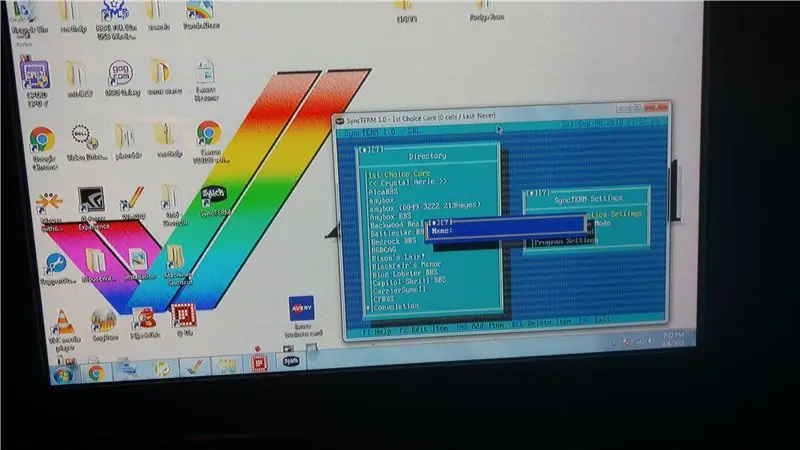
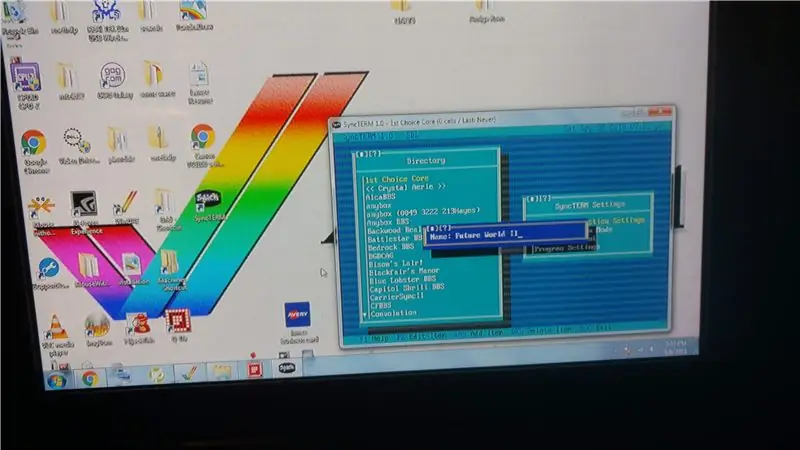
Trykk på INSERT -tasten på tastaturet for å sette inn et nytt telnet -nettsted. Jeg vil bruke CNetBBS -området kjent som Future World 2 som eksempel på å sette inn en ny BBS. I popup-vinduet skriver du: Future World 2 og trykker enter.
Trinn 5: Mer konfigurering
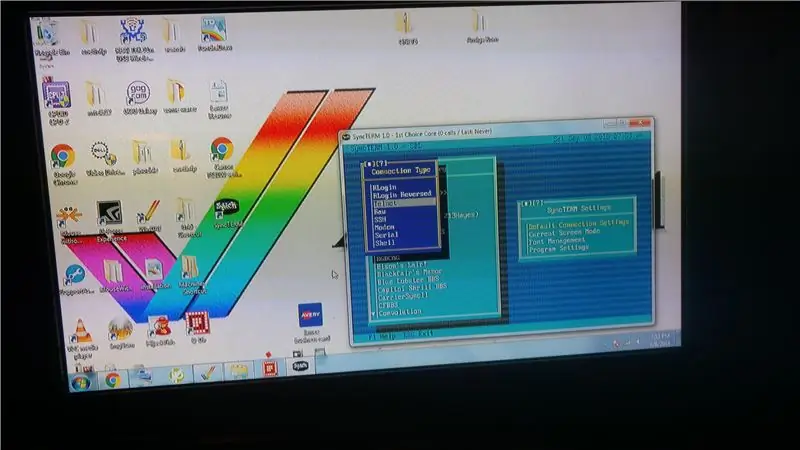
Etter at du trykker på Retur (eller Enter) for å angi navnet på Telnet -nettstedet, får du et nytt vindu. Trykk på pil ned to ganger for å endre tilkoblingstypen til Telnet, og trykk Enter.
Trinn 6: Legge til Telnet -adresse
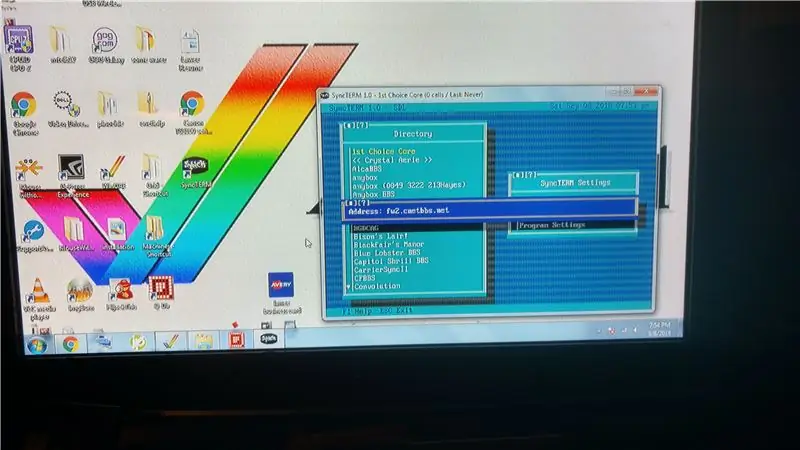
Den neste popupen er en stolpe som ber om adressen. Adressen til Future World 2 er:
fw2.cnetbbs.net
Skriv inn det og trykk Enter
Trinn 7: Endre den porten
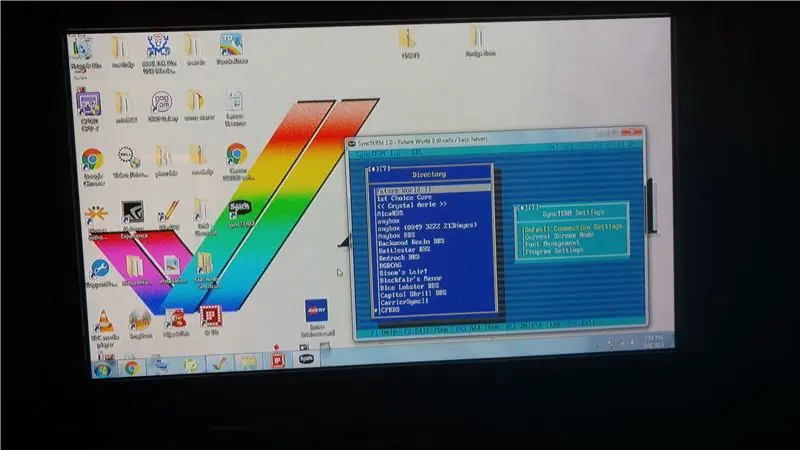
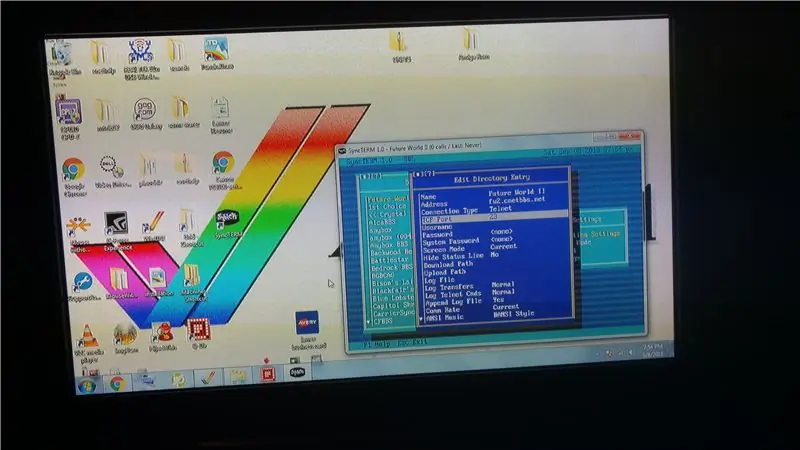
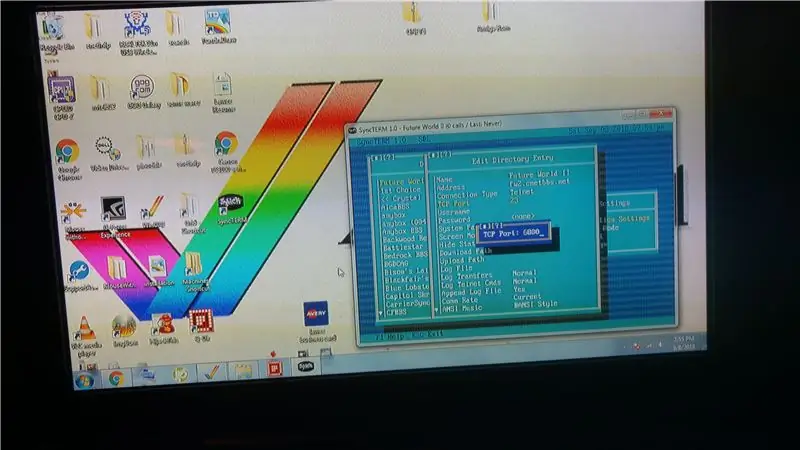
De fleste Telnet-porter pleide å få tilgang til port 23. Dette ble standardporten å bruke, men porten har blitt overkjørt med spam-roboter. Så de fleste BBS endrer standardporten. Portnummeret er den siste delen av Telnet -adressen, som angir hvilken port som er åpen på nettverket ditt for å tillate trafikk. For å endre dette, vil du legge merke til at katalogen har lagt Future World 2 til listen. For å redigere dette, trykk på F2 -knappen på tastaturet. På den neste skjermen, pil ned til Telnet -porten. Endre standardinnstillingen til 6800 ved å trykke Enter og legge til tallene. Trykk Enter igjen for å godta endringen i portnummer, og trykk deretter ESCape for å gå tilbake til hovedkatalogen.
Trinn 8: Og så går du
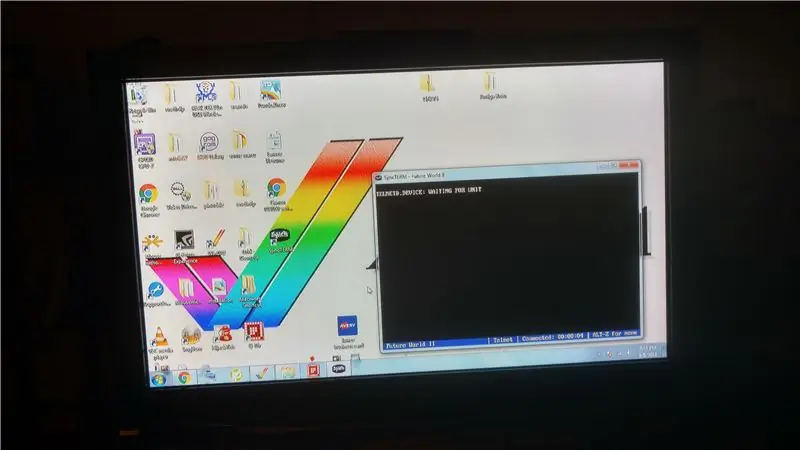
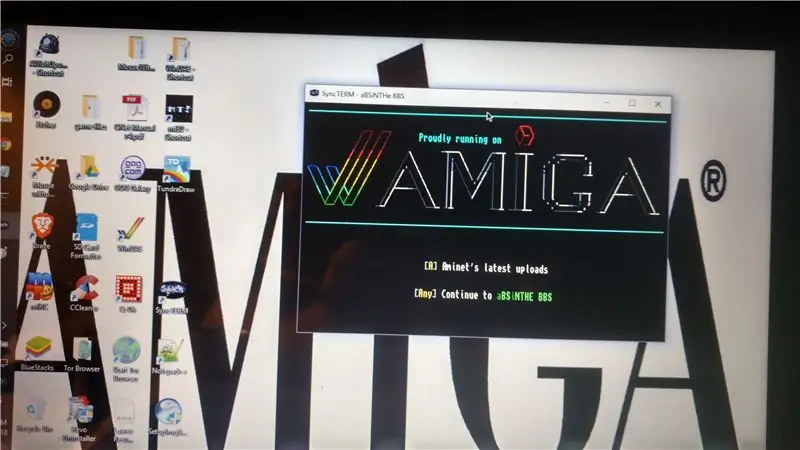
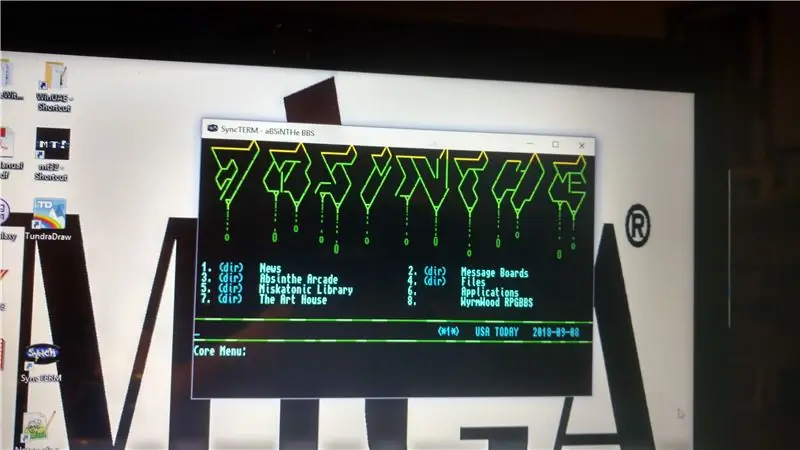
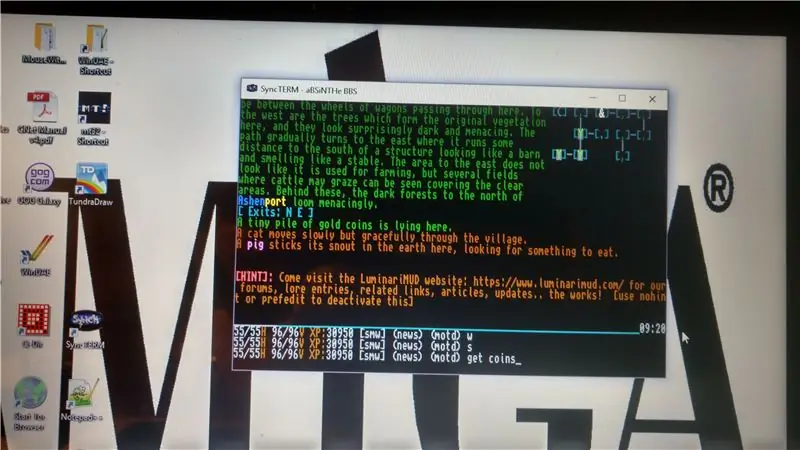
Når du trykker Enter på den markerte oppføringen i katalogen, vil SyncTERM prøve å opprette en forbindelse til BBS. Når den er koblet til, følger du instruksjonene på skjermen for å opprette en ny konto! Gratulerer! Du har lykkes med å koble deg til en BBS! Det er hundrevis av dem over hele verden, med hver og en av dem som ser så annerledes ut som de kan for å inkludere forskjellige spill (eller dører) å spille. Det siste skjermbildet er av en Multiplayer User Dungeon (MUD) kjent som Luminari. Et spill jeg ofte daglig på en annen BBS kjent som aBSiNTHE. Adressen er absinthebbs.net med portnummeret fra 1940. Få tilgang til disse nettstedene (sammen med min scbbs.ddns.net port 6400). Vi sees online!
Anbefalt:
Gå tilbake til Z80 -datamaskinen: 6 trinn

Gå tilbake til Z80-datamaskinen: Tidligere har jeg skrevet en veiledning om hvordan du bygger en Z80-basert datamaskin, og jeg designet kretsen til å være så enkel som mulig, slik at den kunne bygges så enkelt som mulig. Jeg skrev også et lite program med den samme ideen om enkelhet. T
Tilbake til det grunnleggende: Lodding for barn: 6 trinn (med bilder)

Tilbake til det grunnleggende: Lodding for barn: Enten du bygger en robot eller jobber med Arduino, kan du danne "hands-on" elektronikk til prototyping av en prosjektidee, å vite hvordan man lodder vil komme godt med. lodding er en viktig ferdighet å lære hvis noen virkelig er interessert i elektro
Tilbake til fremtiden Antigravity Water Drop - Seeeduino Lotus: 5 trinn

Tilbake til fremtiden Antigravity Water Drop - Seeeduino Lotus: StoryTime er som en torrent, og presser folk fremover. Er det et øyeblikk der du vil at tiden skal stå stille eller gå bakover? Se nøye på vanndråpen. Drypper det eller går det opp? Arbeidet er inspirert av fenomenet visuell persi
Å bringe en transistorradio fra 1955 tilbake til livet: 7 trinn

Bringing a 1955 Transistor Radio Back to Life: Jeg kjøpte denne Zenith Royal transistorradioen fra 1955 nylig, og da jeg inspiserte utsiden var den i veldig god stand, med tanke på at den er 63 år gammel. Alt var der, inkludert det originale klistremerket på baksiden av radioen. Jeg gjorde noen r
Kom tilbake på sporet: 4 trinn

Kom tilbake på sporet: Denne instruksjonsfilen viser deg hvordan du kan komme tilbake til å kjøre din EP (elektrisk kraft) RC -bil
